Anschluss der rechner, Deutsch – Guntermann & Drunck DVIMUX4-DL-USB Benutzerhandbuch
Seite 9
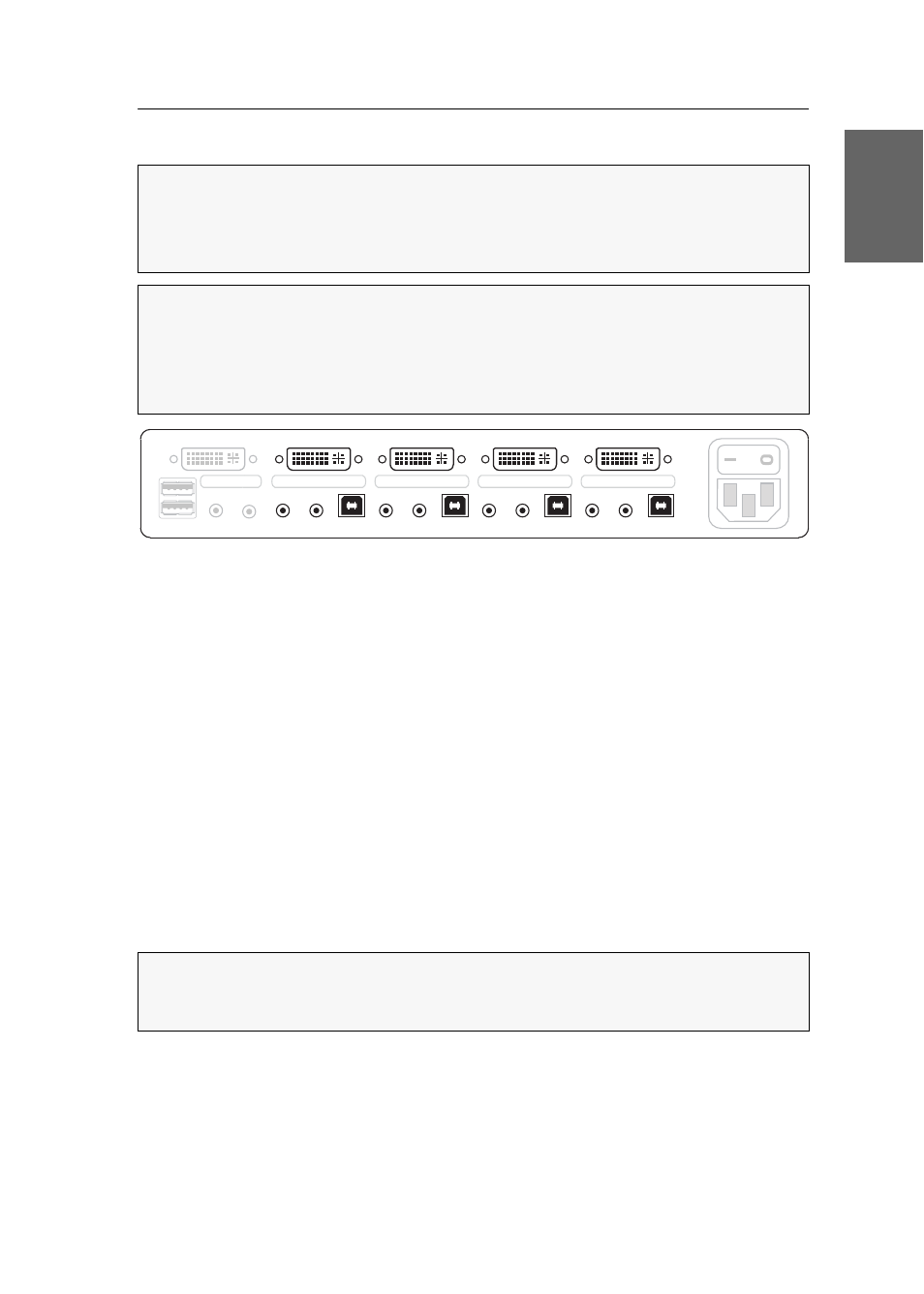
Installation
G&D DVIMUX4-DL-USB · 5
Deutsch
Anschluss der Rechner
Line In:
Falls Sie die Audio-Signale des Rechners über die am KVM-Switch ange-
schlossenen Lautsprecher ausgeben möchten, verbinden Sie die Line Out-Schnitt-
stelle des Rechners mit dieser Schnittstelle.
Verwenden Sie hierfür eines der Audio-Anschlusskabel (Audio-M/M).
Line Out:
Möchten Sie ein Mikrofon oder ein Headset am Arbeitsplatz verwenden,
verbinden Sie diese Schnittstelle mit dem Mikrofoneingang des Rechners.
Verwenden Sie hierfür eines der Audio-Anschlusskabel (Audio-M/M).
USB 2.0:
Verbinden Sie eine USB-Schnittstelle des Rechners mit dieser Schnittstelle.
Verwenden Sie hierfür eines der USB-Anschlusskabel (USB-AM/BM).
DVI-I CPU:
Verbinden Sie den Videoausgang des Rechners mit dieser Schnittstelle.
Ist der Rechner mit einem DVI-D-Videoausgang ausgestattet, nehmen Sie ein digi-
tales Videokabel (DVI-D-DL-M/M) zur Hand. Im Falle eines analogen VGA-Aus-
gangs ist ein analoges Videokabel (VGA-M/DVI-A-M) zu verwenden.
WICHTIG:
Zum Anschluss der Rechner an den KVM-Switch sind KVM-Kabelsets
erforderlich. Eine Auflistung der erhältlichen KVM-Kabelsets finden Sie auf Seite 34.
Ordnen Sie die bestellten KVM-Kabelsets den verschiedenen Rechnern zu und
legen Sie sie anschließend für die Installation bereit.
HINWEIS:
Zum Anschluss der (maximal vier) Rechner an den KVM-Switch sind
die unten aufgeführten Schnittstellen für jeden Rechner verfügbar.
Die Bezeichnung (beispielsweise
CPU 1
) eines bestimmten Abschnitts der Rück-
blende ordnet die entsprechenden Schnittstellen einem bestimmten Rechner
sowie dem gleichnamigen Schalter an der Frontseite zu.
Abbildung 3: Schnittstellen zum Anschluss der Rechner
HINWEIS:
Verbinden Sie bei Einsatz einer Multichannel-Variante des KVM-
Switches ggf. den zweiten, dritten und vierten Videoausgang des Rechners mit
der/den Schnittstelle(n)
DVI-I CPU 1.x
bis
4.x
.
Power
CPU 4
DVI-I CPU 4.1
Line In
USB 2.0
Line Out
CPU 1
DVI-I CPU 1.1
Line In
USB 2.0
Line Out
CPU 2
DVI-I CPU 2.1
Line In
USB 2.0
Line Out
CPU 3
DVI-I CPU 3.1
Line In
USB 2.0
Line Out
Monitor 1
Keyb./Mouse
Speaker
CON
Line In